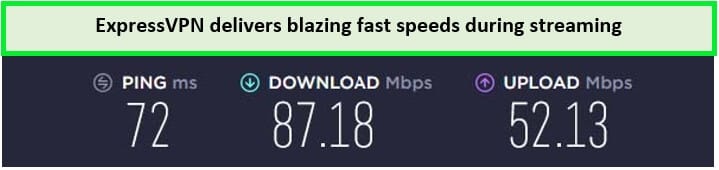So richten Sie ExpressVPN auf Nvidia Shield ein
ExpressVPN kann direkt auf Nvidia Shield von Google Play installiert oder mithilfe der apk-Datei der Anwendung von der Seite geladen werden. Alternativ können Sie Ihren Router auch mit ExpressVPN konfigurieren und Ihr Nvidia Shield-Gerät auch direkt mit dem Router verbinden.
Nvidia Shield ist ein hervorragendes Android-TV-basiertes Streaming-Gerät mit Android-kompatiblen Spielen und Anwendungen. Mit 4K HDR-Auflösung und hoher Geschwindigkeit gilt dieser Shield TV als eines der besten Media-Streaming-TV-Geräte, die es gibt.
Um auf maximale Inhalte aus der ganzen Welt auf Ihrem Nvidia Shield zuzugreifen, sollten Sie ExpressVPN verwenden. Dieses VPN ist das beste datenschutzorientierte VPN und bietet Ihnen den bestmöglichen Service, um Ihre Identität zu verbergen, während Sie alles streamen, was Sie möchten.
Erfahren Sie mehr über dieses VPN in unserem ExpressVPN-Test.
Wie kann ich ExpressVPN auf Nvidia Shield herunterladen?
ExpressVPN kann auf zwei Arten auf Nvidia Shield Android TV heruntergeladen werden. Benutzer, die die ExpressVPN-App in ihrem Shield TV Play Store verfügbar haben, können sie direkt darüber herunterladen.
Wenn Sie eine Android-Version unter 5.0 ausführen oder die ExpressVPN-App nicht in Ihrem Play Store verfügbar ist, können Sie das VPN über die Sideloading-Methode herunterladen und installieren.
Herunterladen von ExpressVPN aus dem Google Play Store:
- Suchen Sie auf Ihrem Nvidia Shield TV über den Play Store nach ExpressVPN .
- Wählen Sie die offizielle App von ExpressVPN aus und klicken Sie auf Installieren.
- Klicken Sie auf Öffnen und starten Sie die App, sobald der Download abgeschlossen ist.
Querladen der ExpressVPN-App auf Ihrem Shield TV:
Dazu laden wir eine APK-Datei von ExpressVPN für Nvidia Shield herunter:
- Melden Sie sich mit Ihrem Computer bei Ihrem ExpressVPN-Konto an. Dazu müssen Sie ein USB-Laufwerk an Ihren PC anschließen.
- Klicken Sie nach der Anmeldung auf " Weitere Geräte einrichten" und wählen Sie " Android " aus .
- Laden Sie die APK-Datei herunter, indem Sie auf „APK herunterladen” klicken. Kopieren Sie die Datei nach dem Herunterladen auf Ihr USB-Laufwerk und werfen Sie sie von Ihrem PC aus.
- Schalten Sie Ihr Nvidia Shield TV ein und aktivieren Sie die Installation aus unbekannten Quellen.
- Installieren Sie einen Datei-Explorer aus dem Google Play Store auf Ihrem Nvidia Shield. Wenn auf Ihrem Gerät bereits ein Datei-Explorer installiert und gestartet ist, überspringen Sie diesen Schritt.
- Schließen Sie Ihr USB-Laufwerk an Ihr Nvidia Shield an und installieren Sie die APK-Datei.
Wie richte ich ExpressVPN auf Nvidia Shield ein?
So können Sie ExpressVPN auf Nvidia Shielf einrichten, nachdem es heruntergeladen wurde.
Einrichten von ExpressVPN auf Nvidia Shield beim Herunterladen über den Play Store:
- Aktivieren Sie die App und melden Sie sich mit Ihrer E-Mail-Adresse und Ihrem Passwort an.
- Klicken Sie auf OK , wenn die App aus Gründen der Zuverlässigkeit und Geschwindigkeit Ihre Erlaubnis zum Teilen anonymer Informationen benötigt.
- Konfigurieren Sie die Anwendung. Klicken Sie auf OK, um Verbindungsanfragen von ExpressVPN zu akzeptieren.
- Klicken Sie auf EIN, um mit einem Serverstandort verbunden zu werden. ExpressVPN verbindet Sie sofort mit einem Smart Location (Standardstandort). Sie können Ihren Standort jederzeit ändern, wenn Sie dies wünschen.
- Sobald Sie verbunden sind, können Sie Ihr VPN-geschütztes Shield TV verwenden.
Einrichten nach dem Seitenladen:
- Sobald ExpressVPN auf Ihrem Nvidia Shield TV installiert ist, klicken Sie auf Öffnen, um die App zu starten und sich anzumelden.
- Wählen Sie einen Serverstandort Ihrer Wahl und klicken Sie auf Verbinden. Sobald die Verbindung hergestellt ist, können Sie ExpressVPN auf Ihrem Shield TV verwenden.
- Bitte entfernen Sie Ihr USB-Laufwerk, nachdem Sie es angeschlossen haben.
Einrichten von ExpressVPN über einen physischen Router:
- Suchen Sie auf der ExpressVPN-Website über Ihren Nvidia Shield-Browser nach „ExpressVPN-Firmware” und wählen Sie Ihr Routermodell aus dem Dropdown-Menü aus.
- Beginnen Sie mit dem Herunterladen der Firmware, indem Sie auf „Firmware herunterladen” klicken. Lassen Sie die Website für den Aktivierungscode in Ihrem Browser geöffnet.
- Um ExpressVPN auf einem neuen Router zu installieren, verbinden Sie den Router mit einer Stromquelle und schließen Sie seine Antennen an. Bitte warten Sie, bis die Betriebsanzeige nach dem Einschalten einen durchgehenden Balken anzeigt.
- Geben Sie für das Router-Admin-Panel die IP-Adresse 192.168.1.1 in einem neuen Tab ein. Geben Sie admin/admin als Standard-Benutzernamen und -Passwort ein, um sich anzumelden.
- Klicken Sie auf die Registerkarte „Verwaltung > Firmware-Upgrade”, um Ihre Firmware hochzuladen. Nach dem Upgrade erhalten Sie die Meldung „Firmware-Upgrade ist abgeschlossen” .
- Schalten Sie Ihr WLAN ein und starten Sie Ihren VPN-fähigen Router neu. Besuchen Sie die Website von ExpressVPN für Einrichtungsanweisungen oder falls das ExpressVPN-Dashboard nicht angezeigt wird.
Ausführlichere Schritte finden Sie in unserer Einrichtungsanleitung für ExpressVPN-Router.
Warum sollte ich ExpressVPN für Nvidia Shield verwenden?
ExpressVPN bietet mehrere Sicherheitsfunktionen, die den Benutzern erstklassige Privatsphäre und Sicherheit bieten. Hier sind drei Hauptgründe für die Verwendung von ExpressVPN auf Ihrem Nvidia Shield-Gerät:
Zugriff auf geografisch eingeschränkte Inhalte:
ExpressVPN verfügt über ein riesiges Netzwerk von 160 Serverstandorten in 94 Ländern. Mit ExpressVPN können Sie eine große Auswahl an geobeschränkten Inhalten auf Netflix genießen .
Optimierte Geschwindigkeit:
ExpressVPN hat die besten Verbindungsgeschwindigkeiten, die Benutzern einen schnellen Service für Spiele und Streaming ohne Pufferung bieten. Laut unseren ExpressVPN-Geschwindigkeitstests bietet es eine durchschnittliche Geschwindigkeit von über 80 Mbit/s über eine 100-Mbit/s-Verbindung.
Es schränkt auch die ISP-Drosselung für eine schnellere Bandbreitenverbindung ein und ermöglicht gleichzeitig das Herunterladen von Torrents von überall mit ExpressVPN-Torrent-optimierten Servern mit 100% Anonymität und Datenschutz.
Sicherheit:
ExpressVPN verbirgt den Standort, die IP-Adresse, Daten und Informationen eines Benutzers. Es bietet Benutzern verbesserte Privatsphäre und Sicherheit. Zu den Funktionen von ExpressVPN gehören ein Kill-Switch , eine No-Log-Richtlinie, MediaStreamer und mehr. Es bietet auch die beste Verschlüsselung, die beim Streamen von eingeschränkten Inhalten oder Spielen erforderlich ist.
Sie können all diese ExpressVPN-Funktionen nutzen, indem Sie sie einfach abonnieren. ExpressVPN ist kompatibel und kann auf vielen anderen Geräten als Nvidia Shield eingerichtet werden.
Häufig gestellte Fragen
Nachfolgend haben wir einige häufig gestellte Fragen beantwortet:
Ja! Mit ExpressVPN können Sie alle Inhalte der USA, die in den besten Apps wie Netflix, Hulu, Disney Plus, Amazon Prime usw. verfügbar sind, problemlos entsperren und darauf zugreifen. ExpressVPN verfügt über eine riesige Serververbindung und kann geobeschränkte Inhalte in vielen Regionen entsperren.
Fazit:
ExpressVPN ist das beste VPN für Smart TVs wie Nvidia Shield. Mit seinen leistungsstarken Funktionen, riesigen Serverregionen, erstklassiger Verschlüsselung und Sicherheit schützt dieses private Netzwerk Ihre Daten, hält Ihr Streaming anonym und bietet Ihnen eine hervorragende Geschwindigkeit, um Ihre Spielanforderungen zu erfüllen.
Kostenlose VPNs sind nichts im Vergleich zu diesem VPN. Kostenlose VPNs gelten nicht als zu zuverlässig und haben eine Bandbreitenbegrenzung, daher wäre es immer falsch, sich für sie zu entscheiden.
ExpressVPN mag etwas teuer sein, aber es lohnt sich. Falls es die Verbindung trennt oder nicht mehr funktioniert, können Sie jederzeit unsere ExpressVPN-Tipps zur Fehlerbehebung lesen und Ihr Problem lösen.